Первым делом, для активации лицензии 1С:Предприятие 8 «Базовая версия», необходимо отключить использование аппаратной лицензии. Чтобы это сделать, нам потребуется открыть программу 1С:Предприятие, после чего перейти в настройки, как на примере ниже.

В окне настроек нам необходимо убрать галочку с пункта «Использовать аппаратную лицензию (ключ защиты)», после чего нажать на кнопку «ОК»:

В результате программа предупредит нас о необходимости выполнить активацию. Нажимает кнопку «Да» - тем самым, мы даем согласие на получение лицензию из центра лицензирования.

Далее мы переходим к выбору способа лицензирования, после чего жмем кнопку «Далее»
автоматический -лицензия будет получена в автоматическом режиме с интернет-сайта фирмы 1С, требуется интернет соединение;
ручной - лицензия будет получена по телефону или электронной почте лицензирования.

В результате, у нас откроется окно Получение лицензии, где необходимо указать PIN-код из 16-ти цифр, который находится в конверте, вложенном в коробку 1С:Предприятие


В окне настроек нам необходимо убрать галочку с пункта «Использовать аппаратную лицензию (ключ защиты)», после чего нажать на кнопку «ОК»:
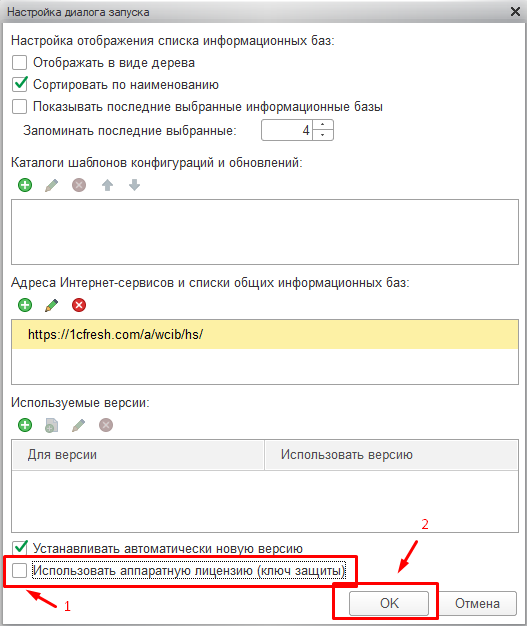
В результате программа предупредит нас о необходимости выполнить активацию. Нажимает кнопку «Да» - тем самым, мы даем согласие на получение лицензию из центра лицензирования.
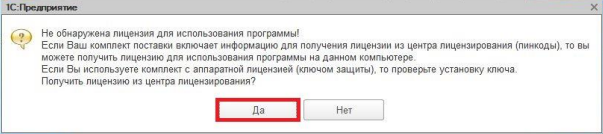
Далее мы переходим к выбору способа лицензирования, после чего жмем кнопку «Далее»
автоматический -лицензия будет получена в автоматическом режиме с интернет-сайта фирмы 1С, требуется интернет соединение;
ручной - лицензия будет получена по телефону или электронной почте лицензирования.
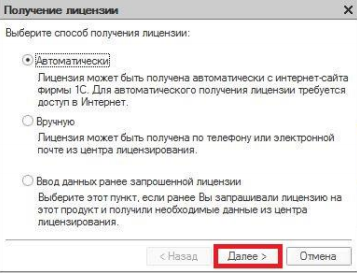
В результате, у нас откроется окно Получение лицензии, где необходимо указать PIN-код из 16-ти цифр, который находится в конверте, вложенном в коробку 1С:Предприятие
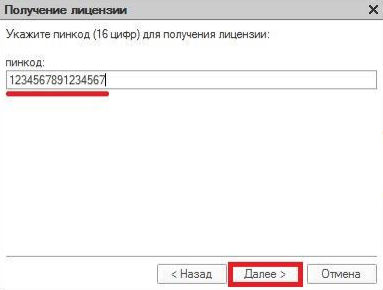
Важно! PIN-код можно использовать для активации только три раза. Выходом из данной ситуации будет приобретение новой лицензии 1С:Предприятия. В результате ввода данных ручным или автоматическим способом активации, программа произведет проверку указанных данных, после чего сообщит результат. При успешной проверки появится окно «Лицензия успешно получена и сохранена на Вашем компьютере».
